» 技术文章 » 操作系统 » Windows 10 » win10麦克风说话没声音
首先我们检查自己电脑的声卡驱动是否正常安装,此电脑-右键-属性-设备管理器-音频输入和输出-声卡驱动。有时候声卡驱动虽然安装,但安装的不是原版的声卡驱动,由于windows10系统不能很好的兼容,也会导致麦克风输入无声音。
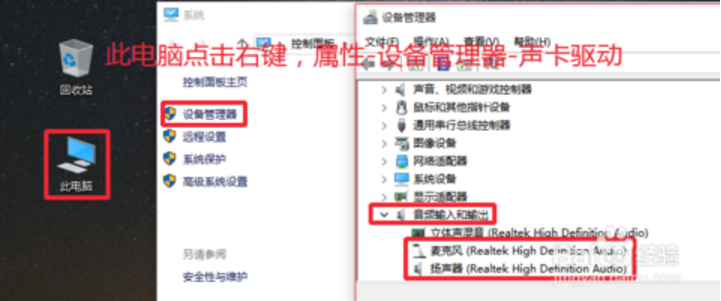
小编的处理方法是,卸载现在的麦克风驱动,卸载声卡驱动以后,可以试试用驱动人生等软件安装驱动,看看麦克风能不能使用,不能使用,这时候大家要到官网或者用自己的主板驱动光盘,进行声卡驱动的安装,小编就是安装了正版驱动处理成功的。
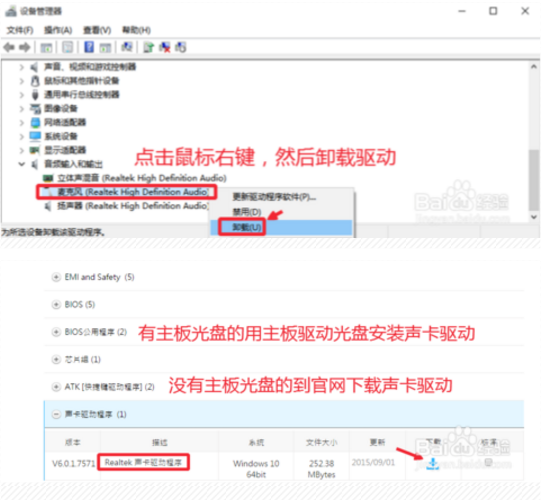
如何在电脑中开启麦克风?
Windows10系统的开始菜单中,这里我们点击设置选项打开进入,如图
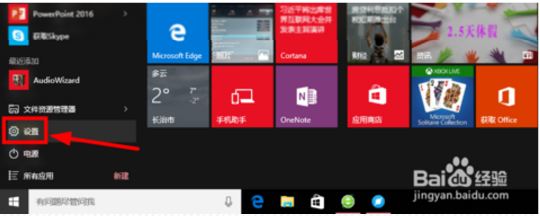
设置-隐私中,选择麦克风选项,然后这里我们允许应用使用我的麦克风打开。
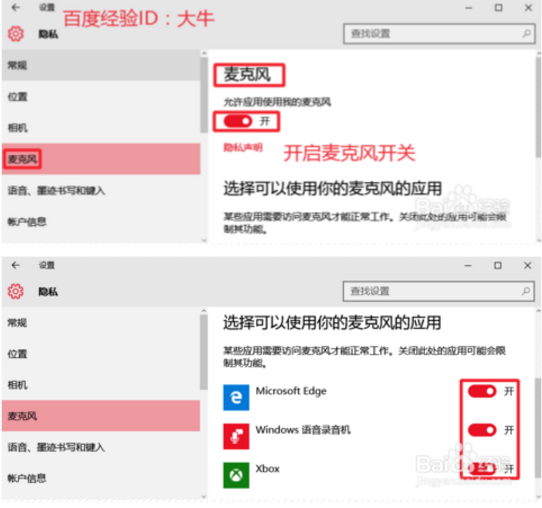
如何对电脑麦克风进行一些设置?
在电脑任务栏的音量图标上,点击鼠标右键,然后选择录音设备打开进入。
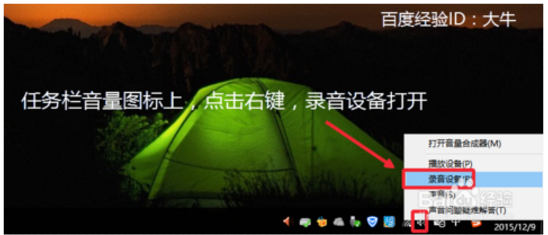
如果立体声混音设备开启的话,我们点击右键,将这个暂时禁用。
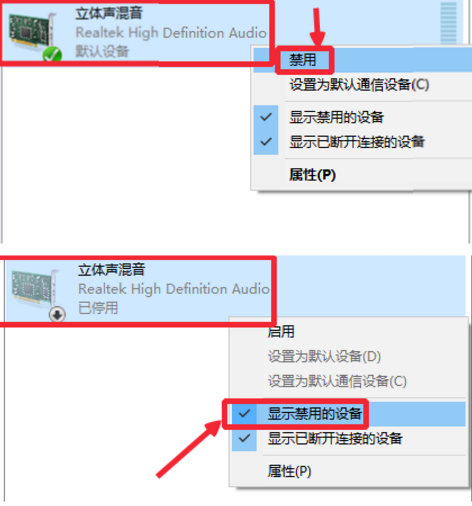
我们要确保麦克风是我们电脑的默认设备,如图所示。然后在麦克风上点击鼠标右键,然后选择这里的属性打开进入,图片上的属性按钮。
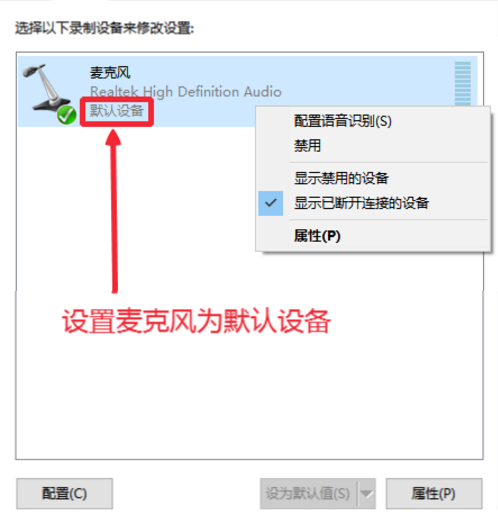
麦克风属性窗口,我们在级别中将麦克风拖动到右边,然后确保使用状态。
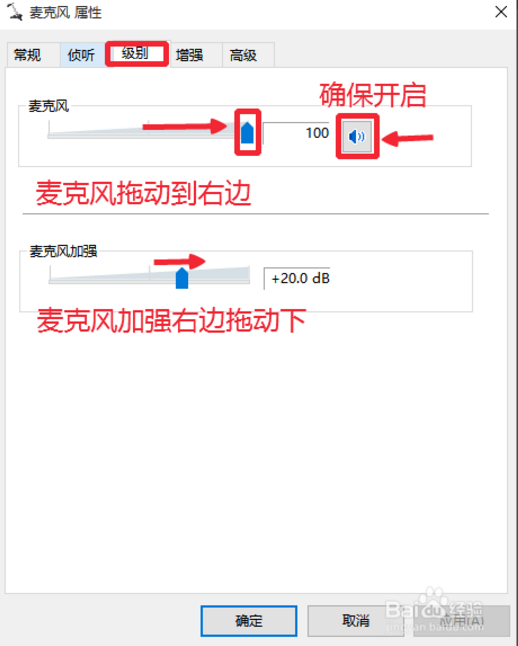
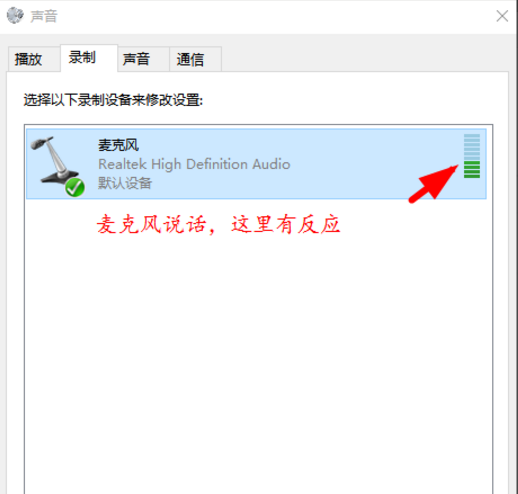
相关推荐
- [2015-03-02]Windows 10下通过蓝牙连接iPhone个人热点进行共享上网
- [2017-04-21]win10麦克风说话没声音
- [2017-06-05]?Windows 10电脑休眠保持后台继续下载
- [2018-11-28]win10更新启动不了怎么办
- [2014-11-24]win10硬盘不能识别怎么办
- [2015-11-07]Edge浏览器不能使用五笔输入法的解决方法

